Utilizar la captura continua
Obtén información sobre cómo activar y desactivar la captura continua, ajustar la configuración y descargar instantáneas desde la app de Ring.
Esta funcionalidad requiere una suscripción a Ring Home.
Con la captura continua, puedes ver lo que sucede entre eventos activados por movimiento con instantáneas recurrentes tomadas durante el día¹. Las instantáneas pueden verse en la cronología del historial de eventos de la app de Ring. Ten en cuenta que las instantáneas no se pueden ver desde el sitio web de Ring.
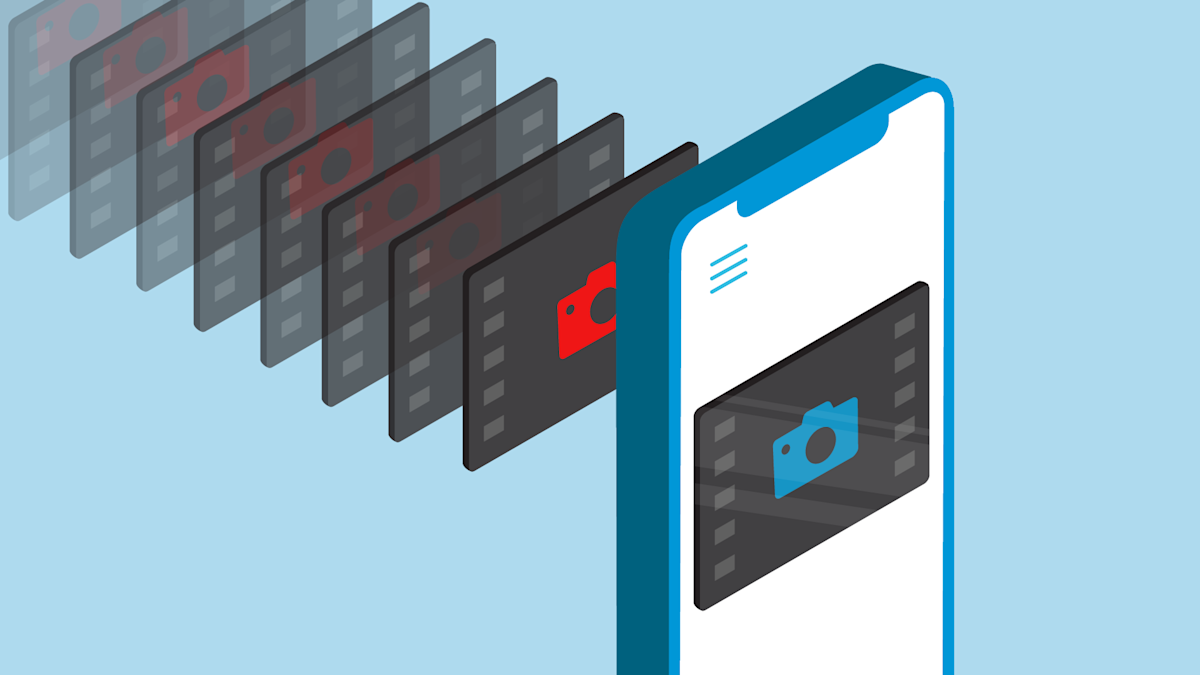
Activar y desactivar la captura continua
Abre la app de Ring para acceder al panel de control principal.
Pulsa el botón Más (•••) en la vista previa de la cámara del dispositivo al que quieres acceder.
Abre la configuraciónde tu dispositivo.
Pulsa el cuadro Configuración del dispositivo.
- PulsaCaptura continua.
- Pulsa el botón para activar o desactivar la captura continua.
Cambiar la frecuencia de captura
Ajustar la frecuencia con la que deseas que el dispositivo Ring tome una instantánea. Si el dispositivo Ring funciona con batería, aumentar la frecuencia de la captura continua puede agotarla más rápidamente.
Abre la app de Ring para acceder al panel de control principal.
Pulsa el botón Más (•••) en la vista previa de la cámara del dispositivo al que quieres acceder.
Abre la configuraciónde tu dispositivo.
Pulsa el cuadro Configuración del dispositivo.
- PulsaCaptura continua.
- En Frecuencia de captura, selecciona la frecuencia que prefieras.
- PulsaGuardarcuando hayas terminado.
Visualización y descarga de instantáneas
Abre la app de Ring para acceder al panel de control principal.
Pulsa la vista previa de la cámara para abrir el vídeo en directo de tu dispositivo Ring.
- Si tienes activada la función Pulsa Vista previa de cámara para ver Vídeo en directo, pulsaTerminar directopara acceder a la cronología del historial de eventos.
- Desplázate por la cronología del historial de eventos para ver instantáneas entre los marcadores de los eventos de movimiento.
- Para descargar, pulsa el icono de más(•••).
- PulsaInstantáneapara descargar una instantánea oDescargarpara descargar todo el material.
- Si se te solicita, pulsaPermitirpara que pueda guardarse en tu teléfono móvil.
Cómo eliminar instantáneas
Abre la app de Ring para acceder al panel de control principal.
Pulsa la vista previa de la cámara para abrir el vídeo en directo de tu dispositivo Ring.
- Si tienes activada la función Pulsa Vista previa de cámara para ver Vídeo en directo, pulsaTerminar directopara acceder a la cronología del historial de eventos.
- Desplázate por la cronología del historial de eventos hasta el punto en el que quieras eliminar las instantáneas.
- Pulsa el icono de más(•••).
- PulsaEliminar.
- PulsaEliminar instantáneaspara confirmar.
